Handmatig resources maken voor Event Grid-opname
Azure Data Explorer biedt continue opname vanuit Azure Storage (Azure Blob Storage en Azure Data Lake Storage Gen2) met behulp van een Event Grid-opnamepijplijn. In de Event Grid-opnamepijplijn routeert een Azure Event Grid-service gemaakte blob- of blobgebeurtenissen van een opslagaccount naar Azure Data Explorer via een Azure Event Hubs.
In dit artikel leert u hoe u handmatig de resources maakt die nodig zijn voor Event Grid-opname: een Event Grid-abonnement, een Event Hubs-naamruimte en een Event Hub. Event Hubs-naamruimte en het maken van event hubs worden beschreven in vereisten. Zie Een Event Grid-gegevensverbinding maken in Azure Data Explorer als u deze resources automatisch wilt maken tijdens het definiëren van de Event Grid-opname.
Vereisten
- Een Azure-abonnement. Maak een gratis Azure-account.
- Een Azure Data Explorer-cluster en -database. Maak een cluster en database.
- Een opslagaccount. Een Event Grid-meldingsabonnement kan worden ingesteld voor Azure Storage-accounts voor
BlobStorage,StorageV2of Data Lake Storage Gen2. - Een Event Hubs-naamruimte en Event Hub.
Notitie
Voor de beste prestaties maakt u alle resources in dezelfde regio als het Azure Data Explorer-cluster.
Een Event Grid-abonnement maken
Ga in de Azure Portal naar uw opslagaccount.
Selecteer Gebeurtenissen>Gebeurtenisabonnement in het linkermenu.

Geef de volgende waarden op in het venster Gebeurtenisabonnement maken in het tabblad Basic:
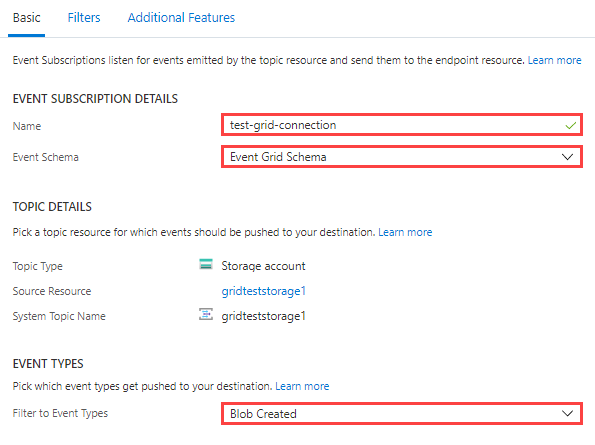
Instelling Voorgestelde waarde Beschrijving van veld Naam test-grid-connection De naam van het Event Grid-abonnement dat u wilt maken. Gebeurtenisschema Event Grid-schema Het schema dat moet worden gebruikt voor het Event Grid. Onderwerptype Opslagaccount Het type Event Grid-onderwerp. Automatisch ingevuld. Bronresource gridteststorage1 De naam van uw opslagaccount. Automatisch ingevuld. Naam van systeemonderwerp gridteststorage1... Het systeemonderwerp waarin Azure Storage gebeurtenissen publiceert. In dit systeemonderwerp wordt de gebeurtenis doorgestuurd naar een abonnee die gebeurtenissen ontvangt en verwerkt. Automatisch ingevuld. Filteren op gebeurtenistypen Blob gemaakt Voor welke specifieke gebeurtenissen u een melding ontvangt. Wanneer u het abonnement maakt, selecteert u een van de ondersteunde typen: Microsoft.Storage.BlobCreated of Microsoft.Storage.BlobRenamed. Het wijzigen van de naam van een blob wordt alleen ondersteund voor ADLSv2-opslag. Selecteer event hubs in EINDPUNTDETAILS.

Klik op Een eindpunt selecteren en vul de Event Hub in die u hebt gemaakt, bijvoorbeeld test-hub.
Selecteer het tabblad Filters als u gebeurtenissen wilt filteren.
Gebruik onderwerpfilters om specifieke onderwerpen bij te houden. Stel de filters voor de meldingen als volgt in:

- Selecteer Filteren van onderwerpen inschakelen.
-
Het veld Onderwerp begint met is het letterlijke voorvoegsel van het onderwerp. Omdat het toegepaste patroon startswith is, kan het meerdere containers, mappen of blobs omvatten. Er zijn geen jokertekens zijn toegestaan.
- Als u een filter voor de blobcontainer wilt definiëren, stelt u het veld als volgt in:
/blobServices/default/containers/[container prefix]. - Als u een filter wilt definiëren voor een blobvoorvoegsel (of een map in Azure Data Lake Gen2), stelt u het veld als volgt in:
/blobServices/default/containers/[container name]/blobs/[folder/blob prefix].
- Als u een filter voor de blobcontainer wilt definiëren, stelt u het veld als volgt in:
- Het veld Onderwerp eindigt met veld is het letterlijke achtervoegsel van de blob. Er zijn geen jokertekens zijn toegestaan.
- Hoofdlettergevoelig overeenkomend onderwerpveld geeft aan of het voorvoegsel en achtervoegselfilters hoofdlettergevoelig zijn.
Zie Blob Storage-gebeurtenissen voor meer informatie over het filteren van gebeurtenissen.
Gebruik Geavanceerde filters om aangepaste filters toe te voegen die voldoen aan uw vereisten.
Wanneer u bijvoorbeeld de Azure Data Lake SDK gebruikt om een bestand te uploaden, activeert het maken van een bestand een Event Grid-gebeurtenis met grootte 0. Deze gebeurtenis wordt verwijderd door Azure Data Explorer. Bij het leegmaken van bestanden wordt een andere gebeurtenis geactiveerd als de parameter Sluiten is ingesteld op true. Deze gebeurtenis geeft aan dat dit de laatste update is en dat de bestandsstroom is gesloten. Om onnodige verwerkings- en lege fouten bij het opnemen van bestanden te voorkomen, filtert u CreateFile-gebeurtenissen uit met behulp van het volgende filter:

Instelling Voorgestelde waarde Beschrijving van veld Sleutel data.api Het veld in het gebeurtenisschema dat wordt gebruikt voor het filteren. Operator Tekenreeks is niet in Een operator die moet worden geëvalueerd op basis van de geselecteerde sleutel. Waarde CreateFile De waarde die wordt gebruikt om de sleutel te evalueren. Selecteer Maken